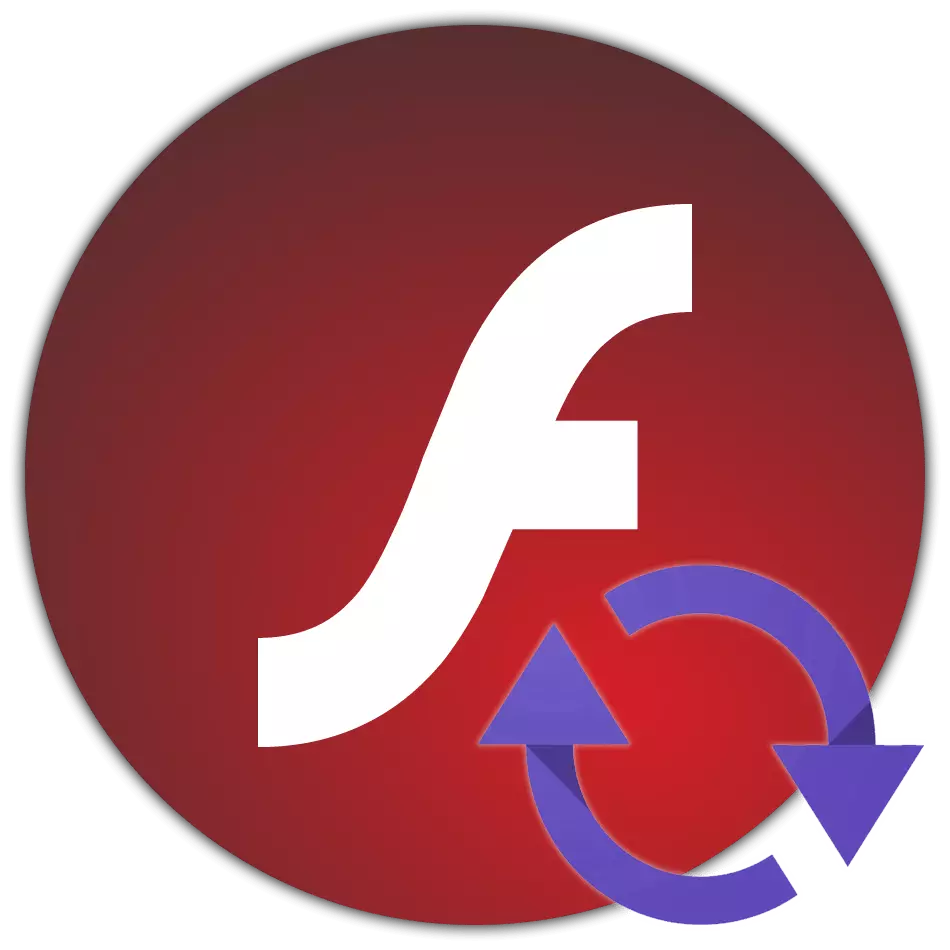
Adobe Flash Player ແມ່ນປັ plugin ກອິນທີ່ຄຸ້ນເຄີຍກັບຜູ້ໃຊ້ຫຼາຍຄົນທີ່ຈໍາເປັນຕ້ອງສະແດງໃນເນື້ອໃນຂອງແຟດຕ່າງໆໃນເວັບໄຊທ໌ຕ່າງໆ. ເພື່ອໃຫ້ມີການເຮັດວຽກທີ່ມີຄຸນນະພາບສູງຂອງປັ ins ກອິນ, ພ້ອມທັງຫຼຸດຜ່ອນຄວາມສ່ຽງຂອງການລະເມີດດ້ານຄອມພິວເຕີ້, ປັ In ກອິນຕ້ອງໄດ້ຮັບການປັບປຸງໃຫ້ທັນເວລາ.
Adobe Flash Update Update
ເຄື່ອງຫຼີ້ນ Flash ແມ່ນຫນຶ່ງໃນໂປແກຼມທີ່ບໍ່ສະຖຽນລະພາບທີ່ສຸດ, ເຊິ່ງຜູ້ຜະລິດ browser ຈໍານວນຫຼາຍຈະປະຕິເສດໃນອະນາຄົດອັນໃກ້ນີ້. ບັນຫາຕົ້ນຕໍແມ່ນຄວາມອ່ອນແອຂອງລາວ, ເພື່ອເຮັດວຽກທີ່ແຮກເກີແມ່ນສຸມໃສ່. ຖ້າເຄື່ອງຫຼີ້ນ Adobe Flash, ຕິດຕັ້ງຢູ່ໃນຄອມພິວເຕີຂອງທ່ານ, ແມ່ນລ້າສະໄຫມ, ມັນສາມາດສົ່ງຜົນກະທົບຕໍ່ຄວາມປອດໄພໃນອິນເຕີເນັດ. ໃນເລື່ອງນີ້, ການແກ້ໄຂທີ່ດີທີ່ສຸດແມ່ນການປັບປຸງ.ປັບປຸງໃຫ້ທັນສໍາລັບ Google Chrome ແລະ Yandex.Bauzer
ໃນ Google Chrome ແລະ Yandex. ເຄື່ອງຫຼີ້ນ Flash ໄດ້ຖືກຫຍິບແລ້ວ, ແລະດັ່ງນັ້ນການປັບປຸງແມ່ນເຮັດດ້ວຍການອັບເດດຂອງຕົວທ່ອງເວັບຂອງຕົວມັນເອງ. ຢູ່ໃນເວັບໄຊທ໌້ຂອງພວກເຮົາກ່ອນທີ່ໄດ້ອະທິບາຍແລ້ວວິທີການກວດສອບການປັບປຸງ, ດັ່ງນັ້ນທ່ານສາມາດຄົ້ນຫາປະເດັນນີ້ໂດຍອ້າງອີງຂ້າງລຸ່ມນີ້.
ອ່ານເພີ່ມເຕີມ: ວິທີການປັບປຸງ Google Chrome / Yandex.browser
ການປັບປຸງສໍາລັບ Mozilla Firefox ແລະ Opera
ເຄື່ອງຫຼີ້ນ Flash ຖືກຕິດຕັ້ງແຍກຕ່າງຫາກ, ເຊິ່ງຫມາຍຄວາມວ່າການປັບປຸງຈະຖືກປະຕິບັດບາງຢ່າງທີ່ແຕກຕ່າງກັນ.
- ເປີດເມນູກະດານຄວບຄຸມ, ແລະຫຼັງຈາກນັ້ນໄປທີ່ Flash player.
- ຢູ່ໃນປ່ອງຢ້ຽມທີ່ເປີດ, ໄປທີ່ແຖບ "ອັບເດດ". ໂດຍຫລັກການແລ້ວ, ທ່ານຈໍາເປັນຕ້ອງຈັດສັນ "ອະນຸຍາດໃຫ້ ADOBE SETRINE (ແນະນໍາ)" ພາລາມິເຕີ. ຖ້າມີການຕິດຕັ້ງລາຍການອື່ນ, ມັນຈະດີກວ່າທີ່ຈະປ່ຽນມັນ, ກົດປຸ່ມ "ທໍາອິດທີ່ຕ້ອງການຕັ້ງຄ່າ" ການຕັ້ງຄ່າການບໍລິຫານ "ທີ່ຕ້ອງການ), ແລະຫຼັງຈາກນັ້ນ,
- ຖ້າທ່ານບໍ່ຕ້ອງການຫຼືບໍ່ສາມາດຕິດຕັ້ງການຕິດຕັ້ງອັດຕະໂນມັດສໍາລັບ Flash player, ເອົາໃຈໃສ່ໃນສາຍປັ plug ກອິນນີ້, ເຊິ່ງຕັ້ງຢູ່ໃນແຖວສຸດທ້າຍຂອງປ່ອງຢ້ຽມ, ແລະຈາກນັ້ນກົດປຸ່ມ "ເຊັກດຽວດຽວນີ້" ປຸ່ມ.
- ຕົວທ່ອງເວັບຂອງທ່ານຕົ້ນຕໍຂອງທ່ານຈະເລີ່ມຕົ້ນ, ເຊິ່ງຈະເລີ່ມຕົ້ນການປ່ຽນເສັ້ນທາງໂດຍອັດຕະໂນມັດກັບຫນ້າ Flash Version View Page. ພວກເຂົາຈະຖືກສະແດງຢູ່ໃນຮູບແບບຕາຕະລາງ, ຄືກັບໃນຫນ້າຈໍຂ້າງລຸ່ມນີ້. ຮຸ່ນຕົວຈິງຂອງເຄື່ອງຫຼີ້ນແຟດສໍາລັບລະບົບປະຕິບັດການທີ່ແຕກຕ່າງກັນແລະໂປຣແກຣມທ່ອງເວັບຕ່າງໆຈະຖືກສະແດງຢູ່ໃນຖັນສີດ.
- ຖ້າລຸ້ນປະຈຸບັນແຕກຕ່າງຈາກສິ່ງທີ່ສະແດງຢູ່ໃນຕາຕະລາງ, ທ່ານຈະຕ້ອງໄດ້ປັບປຸງແຟດເຄື່ອງຫຼີ້ນ. ທ່ານສາມາດໄປທີ່ Page Update ໃນ plug-in ໂດຍກົງໃນຫນ້າດຽວກັນໂດຍການກົດທີ່ລິ້ງສູນດາວໂຫລດ.
- ທ່ານຈະໂອນໄປຫາຫນ້າດາວໂຫລດຂອງສະບັບສົດຂອງ Adobe Flash Player Player. ຂັ້ນຕອນການປັບປຸງໃນກໍລະນີນີ້ຈະເປັນແບບທີ່ຄ້າຍຄືກັນກັບເວລາທີ່ທ່ານໂຫລດແລະຕິດຕັ້ງປັ ins ກອິນໄວ້ໃນຄອມພີວເຕີ້ເປັນຄັ້ງທໍາອິດ. ຫນ້າທໍາອິດ, ລະບຸສະບັບຂອງລະບົບປະຕິບັດການ, ຫຼັງຈາກນັ້ນເລືອກຕົວເລືອກ "FP ສໍາລັບ Opera ແລະ Chromium" ຫຼື "FP ສໍາລັບ Firefox" ຂື້ນກັບ Web browser. ຫຼັງຈາກນັ້ນ, ເອົາ 2 ຫມາຍຈາກການສະເຫນີການໂຄສະນາແລະກົດທີ່ "ດາວໂຫລດ".
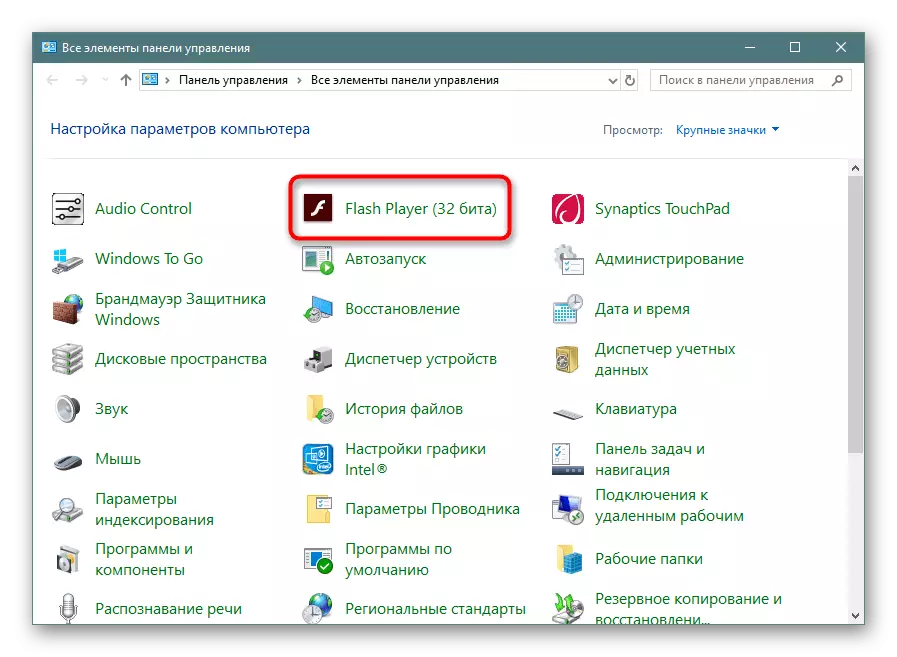

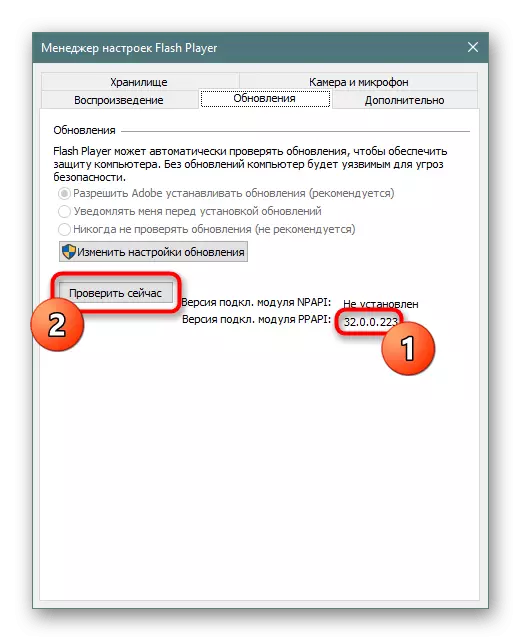
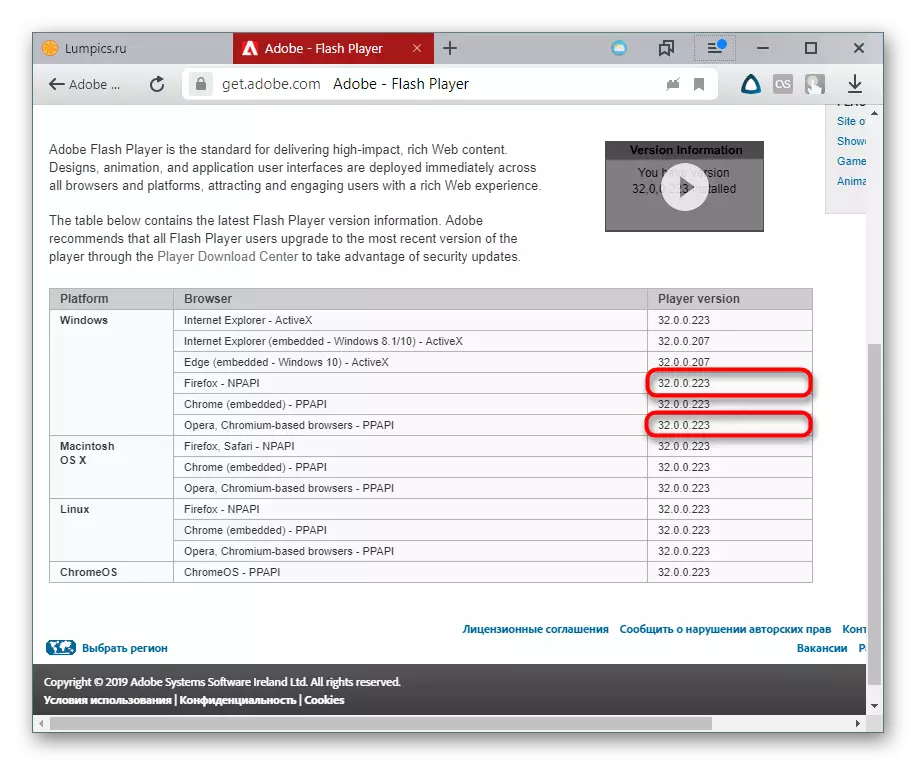
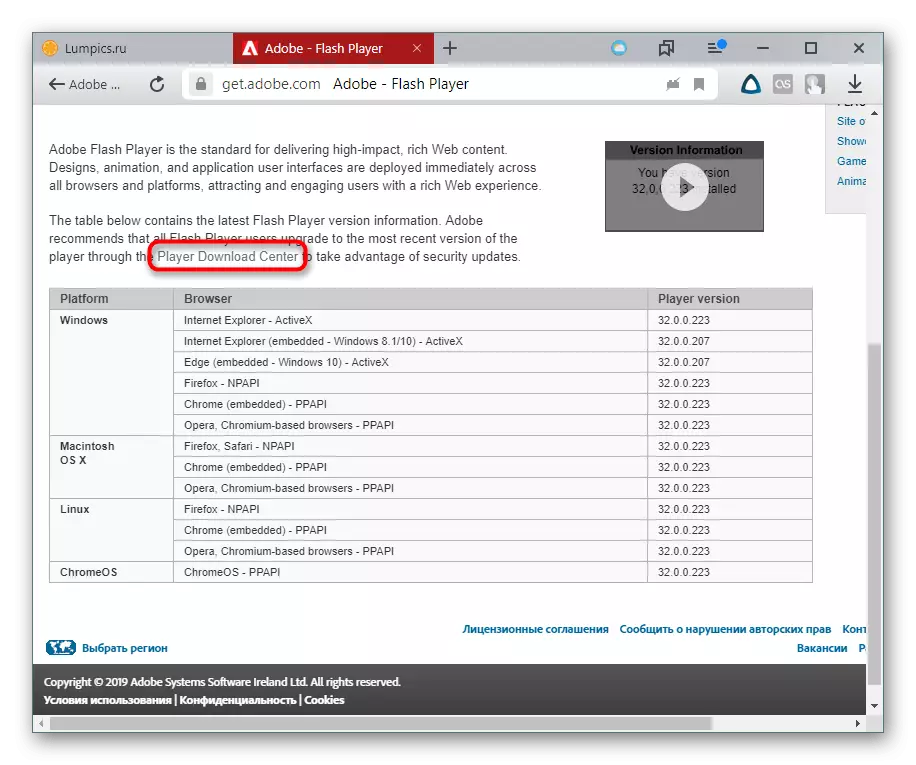

ຂັ້ນຕອນການດາວໂຫລດແລະການຕິດຕັ້ງຈະເປັນຄືກັນກັບໂປແກຼມອື່ນ.
ອ່ານອີກ: ເຊັ່ນດຽວກັນ: ວິທີການຕິດຕັ້ງ Adobe Flash player ໃນຄອມພິວເຕີ້
ການປັບປຸງ Flash Player ຢ່າງເປັນປົກກະຕິ, ທ່ານສາມາດບັນລຸໄດ້ບໍ່ພຽງແຕ່ຄຸນນະພາບທີ່ດີທີ່ສຸດຂອງການທ່ອງເວັບ, ແຕ່ຍັງຮັບປະກັນຄວາມປອດໄພສູງສຸດ.
